Želite pokrenuti Steam kao administrator? Evo kako to učiniti
Igrači često mogu popraviti Steam igre koje se ne pokreću odabirom pokretanja kao administrator. Pokretanje bilo kojeg softvera kao administratora osigurava da aplikacija ima puna prava na izmjenu datoteka, pristup ograničenim mapama i uređivanje registra. Korisnici ne bi smjeli pokretati sumnjive programe kao administratori, ali nema razloga sumnjati u Steam.
Steam je, uostalom, najistaknutija platforma za igranje Windowsa. Tako korisnici mogu upravljati Steamom kao administrator.
Kako mogu pokrenuti Steam s administratorskim pravima?
- Odaberite opciju Pokreni kao administratorski kontekstni izbornik
- Odaberite Pokreni ovaj program kao administratorska postavka
- Odaberite opciju Pokreni kao administrator
- Proširite prava administratora na sve mape s parom
1. Odaberite opciju Run as Administrator Menu
Igrači mogu odabrati pokretanje Steam-a kao administratora putem kontekstnog izbornika. Da biste to učinili, desnom tipkom miša kliknite prečac Steam na radnoj površini i odaberite Pokreni kao administrator .
Ako nema prečaca za klijenta za igre na radnoj površini, desnom tipkom miša kliknite Steam na izborniku Start sustava Windows 10 i odaberite More > Run as administrator .

2. Odaberite Pokreni ovaj program kao administratorska postavka
Međutim, korisnici mogu konfigurirati Steam da automatski radi kao administrator. Tada korisnici neće morati odabrati Pokreni kao administrator svaki put kada pokrenu Steam. Slijedite upute u nastavku da biste konfigurirali Steam da radi s administratorskim pravima.
- Najprije pritisnite tipku za prečace sustava Windows + E da biste otvorili File Explorer.
- Zatim otvorite mapu Steam u File Exploreru, koja će se obično instalirati na C: Program Files (x86) .
- Desnom tipkom miša kliknite Steam.exe i odaberite Svojstva .
- Zatim odaberite karticu Compatibility ( Kompatibilnost) prikazanu na snimci izravno ispod.
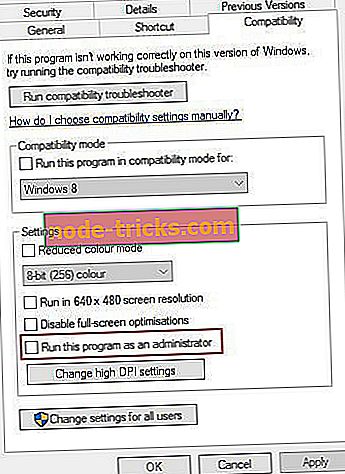
- Na toj kartici odaberite Pokreni ovaj program kao administratorsku postavku.
- Zatim kliknite opcije Primijeni i OK .
3. Odaberite opciju Pokreni kao administrator
- Alternativno, korisnici mogu odabrati opciju Pokreni kao administrator za prečace za paru. Da biste to učinili, desnom tipkom miša pritisnite ikonu prečaca Steam i odaberite Svojstva .
- Da biste konfigurirali prečac izbornika Steam Start, desnom tipkom miša kliknite Steam u izborniku Start i odaberite More > Open file location . Zatim desnom tipkom miša kliknite Steam prečicu u mapi Programs (Programi) koja se otvara i odaberite Properties ( Svojstva) .
- Pritisnite gumb Advanced ( Napredno) na kartici Shortcut (Prečac) da biste otvorili prozor prikazan ispod.
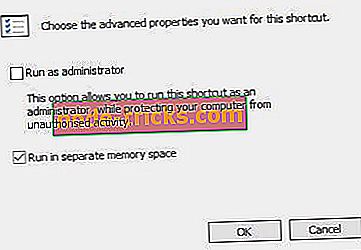
- Zatim odaberite postavku Pokreni kao administrator .
- Kliknite gumb U redu u prozoru naprednih svojstava.
- Zatim odaberite opcije Primijeni i OK .
4. Proširite administratorska prava na sve mape s parom
Postavke administratora daju administratorska prava za Steam exe. Međutim, korisnici će morati prilagoditi korisničke dozvole kako bi u potpunosti proširili administratorska prava na sve mape Steama. Da biste to učinili, slijedite upute u nastavku.
- Desnom tipkom miša kliknite mapu Steam u File Explorer i odaberite Properties .
- Odaberite karticu Sigurnost prikazanu ispod.
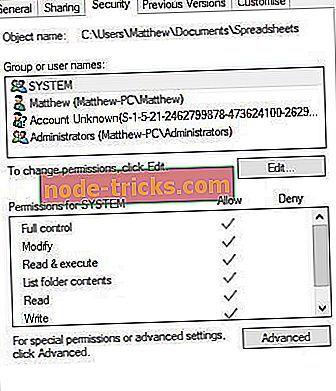
- Pritisnite gumb Advanced ( Napredno) da biste otvorili prozor na snimci izravno ispod.
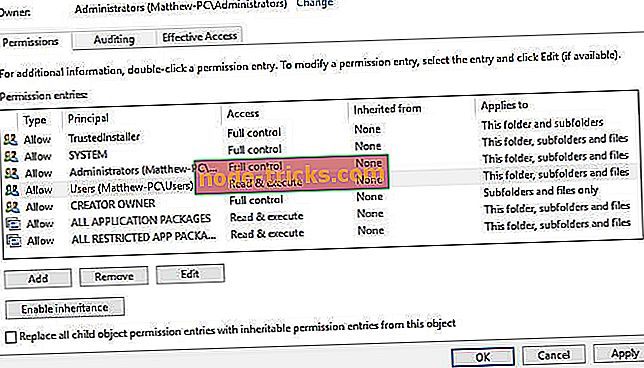
- Odaberite Korisnici na tom prozoru i kliknite gumb Uredi da biste otvorili unos dozvole za prozor Steam.
- Imajte na umu da će neki korisnici možda morati odabrati opcije Promijeni dozvole i Onemogući nasljeđivanje da bi mogli uređivati korisničke dozvole. Zatim odaberite opciju Pretvori naslijeđene dozvole, odaberite Korisnici i kliknite Uredi .
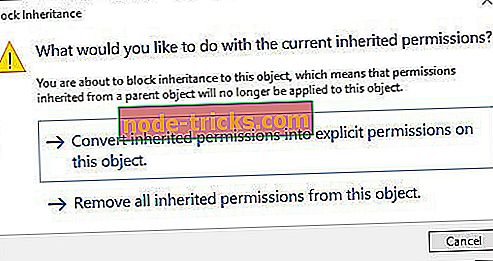
- Odaberite sve potvrdne okvire Basic Permissions na prozoru Permission Entry for Steam i kliknite gumb OK na tom prozoru.
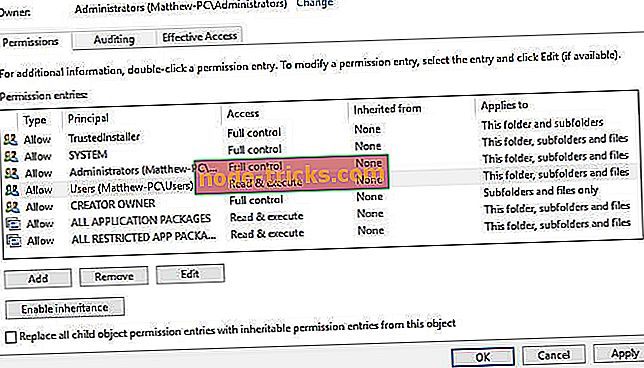
- Zatim odaberite opciju Primijeni .
- Kliknite U redu da biste izašli iz Naprednih sigurnosnih postavki.
Davanje potpunih administratorskih prava Steamu, kao što je gore navedeno, smanjit će šanse za neočekivane pogreške koje nastaju kada igrači pokrenu igre. Imajte na umu da korisnici također mogu dodijeliti bilo koja druga softverska administratorska prava isto kao i Steam.
POVEZANI PROIZVODI:
- Fix: Nije moguće pokrenuti igre Steam u sustavu Windows 10
- Full Fix: Steam igre ne pokreću na Windows 10, 8.1, 7

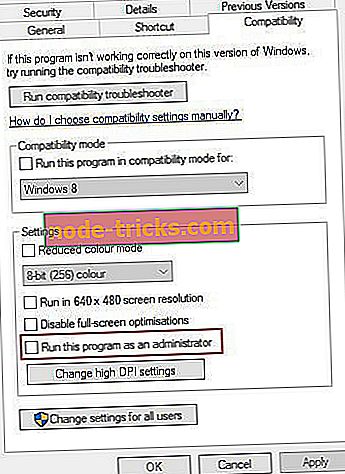
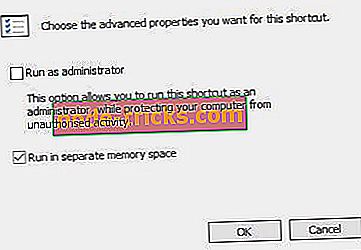
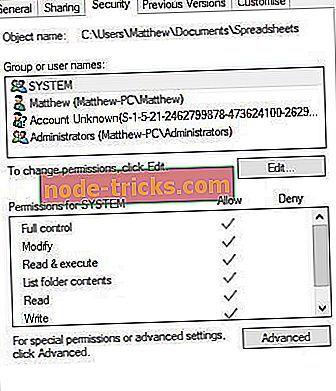
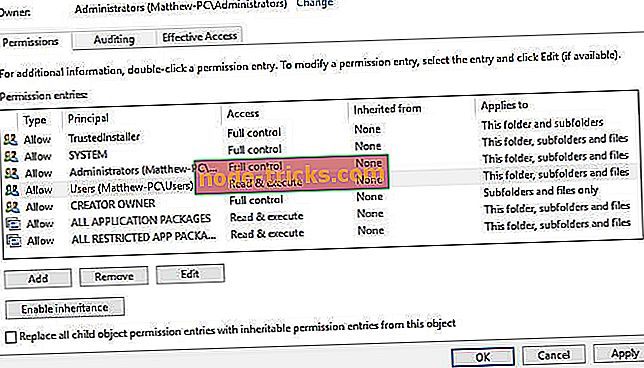
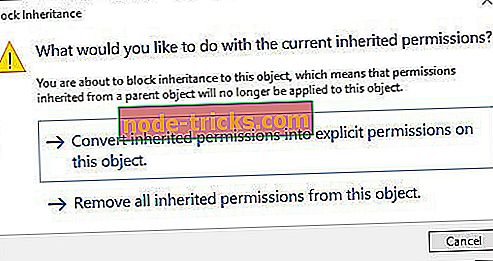







![7 najboljih sigurnosnih softvera za male poduzetnike [2019 Popis]](https://node-tricks.com/img/antivirus/173/7-best-security-software-4.jpg)